win7是一款非常优秀的可靠系统,最近很多的win7系统小伙们都在问win7网络连接红叉怎么办?今天小编就为大家带来了win7网络连接红叉详细解决办法一起来看一看吧。
1、检查网线与电脑的连接是否有问题。
2、如果确认网络与电脑的连接没有问题,返回电脑桌面,在开始菜单中找到“运行”选项,并输入“dcomcnfg”字样后按确定。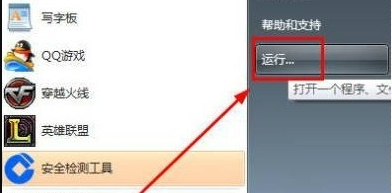
3、进入到组件服务界面。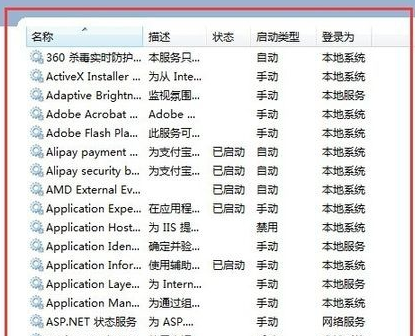
4、依次点击“组件服务”、“计算机”、“我的电脑”、“DCOM 配置”这些选项,最后找到“netprofm”。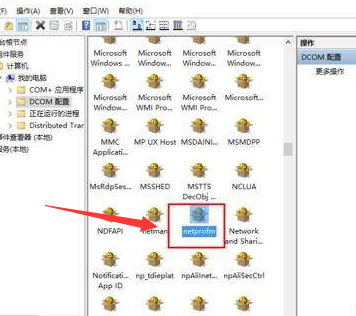
5、找到“netprofm”后右键属性,在新出来的界面导航中选择“安全”,并选中“启动和激活权限”下方的自定义,随后点击旁边的“编辑”按钮,在“添加”中“输入对象名称来选择”选项输入“LOCAL SERVICE”字样,最后按确定即可。返回到界面后,这时我们还要注意本地启动和本地激活这两个选项有没有勾选。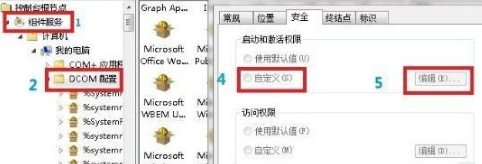
6、最后我们还要在输入“dcomcnfg”字样后按确定出现的界面中,从“服务”这个选项找到“Network List Service”,进行启动即可。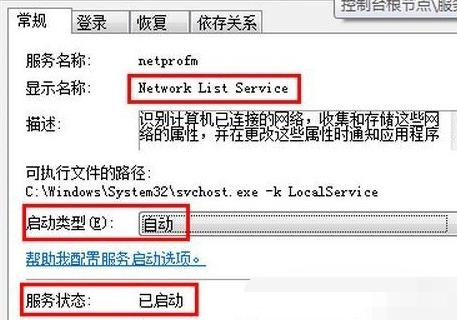
以上就是小编为不知道win7网络连接红叉怎么办的朋友们带来的解决办法!








